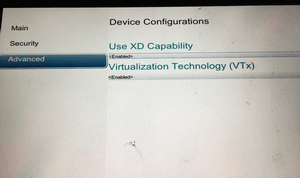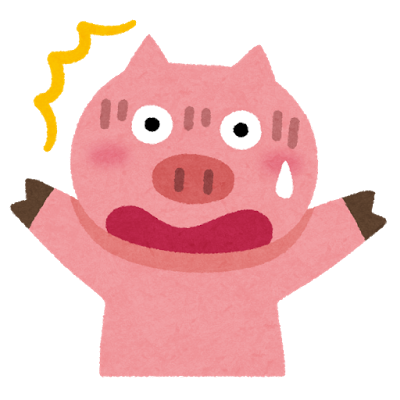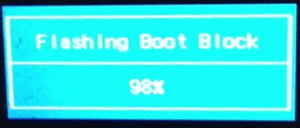Dirt3
ちょっと古いけど、Dirt2までしかやっていないので楽しめそう。
Steamではもう検索しても出てこないけど、ギフトコードがあれば追加はできるみたい。
■G2A
なんと113円です。
でもG2a Shieldが389円も。。。なんで??
■KINGUIN
こちらは130円でした。それでも安いですね。
KBPという保障は36円。あれ??こちらは常識的な価格ですね。
Dirt Rally
定価はさすが・・・な価格がついています。
鍵屋だとかなりやすいです。
まだDirt3もやっていないので、まだまだあとでもいいかなあ、と思っています。VR対応しているそうですが、デバイスは持ってないし・・・やってみたいなあ。
■G2A
1,326円でした。セールのときよりも500円位安い感じです。
G2a Shieldはやっぱり389円。
■KINGUIN
1,180円!こちらが安いですね。
KBPは239円です。
スーパータイムフォース ウルトラ
このゲームビデオがすごく面白そうです。ちょっとメタルスラッグににてるかな??どうも時間が戻せるギミックがあり、それが楽しそうだ。
■G2A
257円です。なかなかですね。
G2a Shieldはやっぱり389円。
■KINGUIN
210円!KBPは42円です。
ケロブラスター
興味はあったのですが、地味に高くてどうしようかなあ・・・と思っていました。
鍵屋で検索してみて驚愕しました。
面白いのは保証付き!って感じです。
■G2A
37円でした!こりゃやすい!買うっきゃ無いかも!
G2a Shieldは・・・。
■KINGUIN
44円!
KBPは8円です。
?Undertale
Motherにかなり影響を受けたらしい知る人ぞ知る超名作、らしいです。あまり調べないほうがいいよ、とのことです・・・!
■G2A
781円でした。あまりお得ではないですね。
G2a Shieldは・・・。つけたら逆転してしまいす。
■KINGUIN
710円でした。
KBPは239円です。これはSteamから買ったほうが良さそうですね。
こういうのもある・・・ということで。
大方安いが・・・
たまに本家より高くなっちゃっているものがあるので注意ですね。
それにしてもかなり安いものもあるので、あとはSteamのセール時の価格を見て決める感じですね。